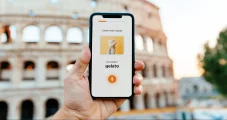L’aggiornamento a Windows 10 potrebbe essere ormai in dirittura d'arrivo. A parte qualche dispositivo, come ad esempio i due Nexus, il nuovo sistema operativo mobile di Microsoft dovrebbe arrivare al più presto anche sugli altri device che attualmente girano con Windows Phone 8.1. Per ingannare l'attesa, vi suggeriamo 10 trucchi che si possono mettere in pratica solo con Windows 10. Buon divertimento!
01 – CONDIVIDERE RETI WIFI
In Windows 10 Mobile è integrata una fantastica opzione che consente di condividere l’accesso alle reti WiFi con amici e familiari. Innanzitutto, è necessario che tutti coloro con i quali si vuole condividere il Wi-Fi abbiano attivato questa opzione. Per farlo, andiamo in Impostazioni/Rete e wireless/Wi-Fi e tocchiamo Sensore Wi-Fi. Da questa finestra è poi possibile scegliere di condividere le reti Wi-Fi con i contatti di Outlook.com, Skype e Facebook. Dopo aver attivato il sensore Wi-Fi sarà possibile condividere l’accesso alle reti wireless senza doversi scambiare le password. Tutto molto più semplice e veloce.
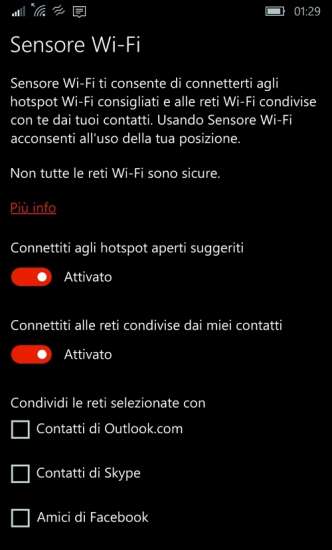
Trucco 01
02 – L’UFFICIO NEL TASCHINO
Windows 10 Mobile integra le versioni universali delle app di Word, Excel e PowerPoint. In questo modo possiamo non solo aprire, ma anche creare e modificare documenti, fogli di lavoro e presentazioni sui quali stavamo lavorando sul PC. È necessario innanzitutto configurare le applicazioni di Office sul PC in modo che i file vengano automaticamente salvati su OneDrive, la nuvola di Microsoft. Avviamo, quindi, l’applicazione desiderata, ad esempio Word, tocchiamo il tasto in alto a sinistra, selezioniamo Apri e poi Sfoglia per scegliere dove cercare il documento. Per continuare a lavorare sui documenti creati sul PC, basta scegliere OneDrive. Windows 10 Mobile consente anche di stampare i documenti attraverso una stampante Wi-Fi e supporta l’uso di tastiere e mouse Bluetooth.
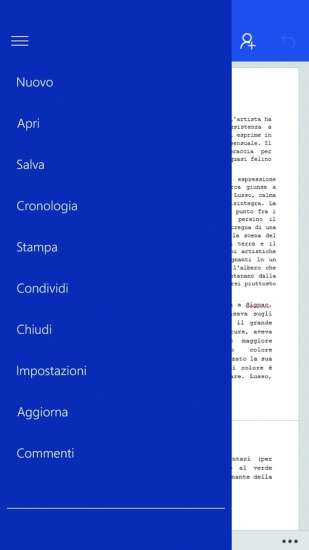
Trucco 02
03 – SBLOCCARE IL TELEFONO CON LO SGUARDO
Sui nuovi dispositivi Windows 10 è disponibile la funzione Windows Hello per sbloccare il device con il riconoscimento dell’iride. Per configurare questa opzione andiamo in Impostazioni/Account/Opzioni di accesso. Per l’attivazione di Windows Hello potrebbe essere necessario aggiungere un PIN. Dopo averlo attivato, il dispositivo ci riconoscerà dai nostri occhi e ci permetterà l’accesso senza immettere alcuna password. Per sbloccare il telefono sarà sufficiente premere il tasto di accensione e spegnimento, girare il telefono verso il volto e attendere che avvenga l’autenticazione.

Trucco 03
04 – CONTROLLARE L’XBOX DALLO SMARTPHONE
Con Windows 10 Mobile possiamo controllare la console di gioco Xbox dallo smartphone. Per farlo, se non è ancora presente sul telefonino, scarichiamo l’applicazione Xbox SmartGlass dal Windows Store. A questo punto, assicuriamoci di aver effettuato l’accesso sul telefono e sulla console con lo stesso account Microsoft o Xbox Live. Entrambi, poi, devono essere connessi attraverso una rete Wi-Fi o una rete dati. Avviamo quindi l’applicazione Xbox SmartGlass, tocchiamo e selezioniamo la console alla quale connetterci (che viene automaticamente mostrata sul display). In caso contrario, tocchiamo Inserisci indirizzo IP, immettiamo manualmente il relativo indirizzo e tocchiamo Connetti. Avviamo quindi il gioco, tocchiamo Riproduci su Xbox One e utilizziamo il telefono come telecomando.
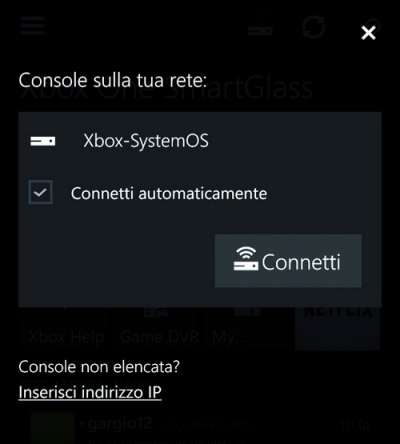
Trucco 04
05 – CONSULTARE LE MAPPE ANCHE OFFLINE
Possiamo scaricare le mappe per consultarle quando siamo in viaggio senza dover utilizzare la connessione dati. Per farlo attiviamo innanzitutto una connessione Wi-Fi sul telefono. Andiamo poi in Impostazioni/Sistema/Mappe offline e tocchiamo Scarica mappe. Selezioniamo il Paese o l’area e procediamo al download della mappa desiderata. Per l’Italia, è possibile scegliere di scaricare le mappe per ogni singola regione. Da questa finestra possiamo anche fare in modo che il telefono aggiorni le mappe quando è connesso a una rete Wi-Fi ed è in carica. Basta impostare Aggiorna automaticamente le mappe su Attivato.
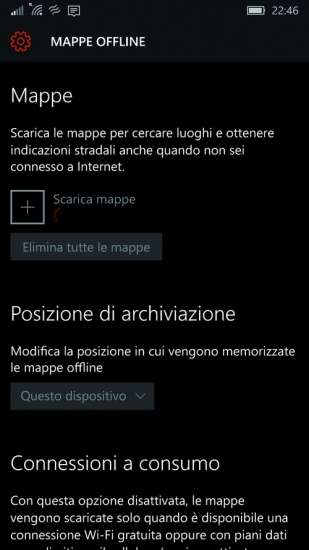
Trucco 05
06 – FILE COME SUL PC
Windows 10 Mobile è dotato di un file manager che consente di eseguire le operazioni sui file come si fa su un qualsiasi computer. Questa funzione non è presente sugli iPhone, mentre sui dispositivi Android in genere si può integrarla scaricando un’app dal Play Store. Sui dispositivi Microsoft, invece, è già integrata ed è davvero molto semplice da usare. Basta toccare l’app Esplora file e scegliere se navigare nella memoria interna (Questo dispositivo) o la Scheda SD. Tenendo premuto il dito su un file o una cartella si apre il menu contestuale con le varie opzioni di Elimina, Sposta in, Copia in, Rinomina e Proprietà. È possibile creare cartelle e gestire così al meglio lo spazio disponibile sul dispositivo mobile.
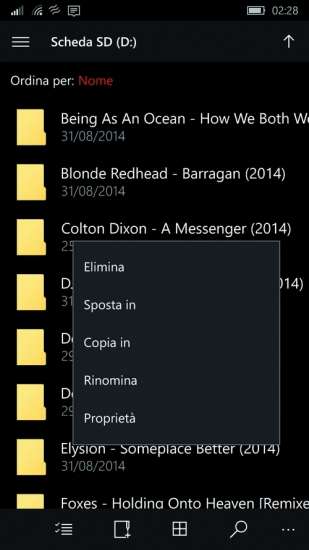
Trucco 06
07 – SMARTPHONE O PC?
Continuum è una delle funzioni più esclusive di Windows 10 Mobile e consente di usare lo smartphone come un vero PC. Per farlo, è necessario disporre di uno smartphone compatibile (come il Lumia 950 XL) e di una Microsoft Display Dock, venduta separatamente. Dopo aver collegato monitor (tramite HDMI) e telefonino alla Dock, basta toccare l’app Continuum sul device e seguire le istruzioni. Con Continuum si possono così usare le app di Office, navigare sul Web, riprodurre giochi e guardare film su uno schermo più grande.
08 – COME CORNICE DIGITALE
In Windows 10 Mobile si può impostare come sfondo della schermata di blocco le foto di Facebook o quelle prese da Bing. Per farlo andiamo in Impostazioni/Personalizzazione/Schermata di blocco. Dal menu a tendina Sfondo scegliamo quindi quali immagini utilizzare. Se si seleziona Facebook, occorre toccare Apri l’app per effettuare l’accesso col proprio account al social network. Dopo averlo fatto si può scegliere se utilizzare a rotazione tutti gli album, solo le foto in cui si è presenti o personalizzata: in quest’ultimo caso saremo noi a selezionare gli album di cui visualizzare le immagini come sfondo per la schermata di blocco.
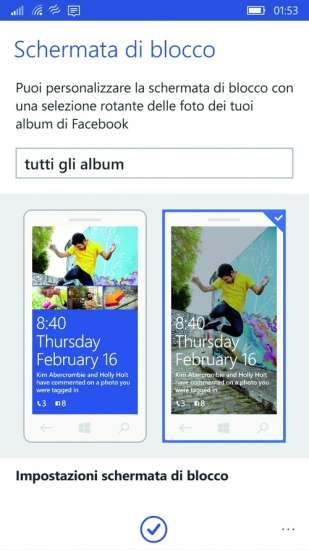
Trucco 08
09 – APP SULLA SCHEDA SD
Uno dei problemi maggiori che si riscontra sui dispositivi mobile è quello relativo alla memoria interna. Su molti smartphone non può essere aumentata o quella esterna non può essere utilizzata per l’installazione delle app. In Windows 10 Mobile, invece, è possibile aggiungere una scheda SD e configurarla come estensione della memoria principale. In questo modo la si può usare per installare le app, salvarci le foto scattate con la fotocamera, le mappe offline e tanto altro ancora. Per configurarla andiamo in Impostazioni/Sistema/Archiviazione e impostiamo le varie opzioni in Posizioni di salvataggio. Da questa schermata è possibile controllare anche lo spazio occupato, in modo da provvedere alla cancellazione dei file nel caso fosse necessario liberare la memoria.
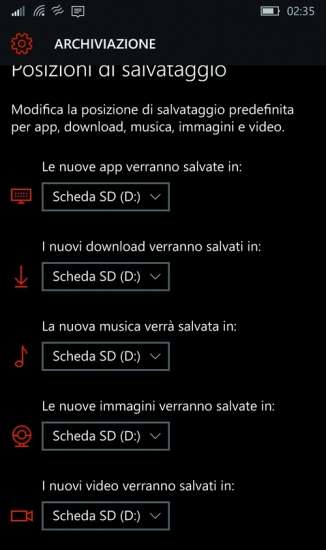
Trucco 09
10 – CHIAMATE ED SMS DA PC
Con Cortana è possibile inviare SMS dal PC servendosi del telefonino Windows 10 Mobile. Basta chiedere a Cortana (sul computer con Windows 10) di inviare un SMS. Scegliamo il contatto dalla Rubrica, inseriamo il testo e confermiamo con Invia. Lo smartphone prenderà automaticamente in carico il messaggio e lo invierà con un SMS. Possiamo poi ricevere le notifiche delle chiamate perse anche sul computer. Per farlo dobbiamo andare nelle impostazioni di Cortana e attivare l’opzione Notifica delle chiamate perse. Ovviamente, affinché tutto ciò funzioni, sia il PC con Windows 10 che lo smartphone Windows 10 Mobile devono essere configurati con lo stesso account Microsoft.

Trucco 10
/https://www.telefonino.net/app/uploads/new_files/images/global/55/556810701.jpg)
/https://www.telefonino.net/app/uploads/new_files/images/global/39/393428402.jpg)
/https://www.telefonino.net/app/uploads/new_files/images/global/32/325118803.jpg)
/https://www.telefonino.net/app/uploads/new_files/images/global/14/140752904.jpg)
/https://www.telefonino.net/app/uploads/new_files/images/global/72/722829605.jpg)
/https://www.telefonino.net/app/uploads/new_files/images/global/40/401713206.jpg)
/https://www.telefonino.net/app/uploads/new_files/images/global/20/206982108.jpg)
/https://www.telefonino.net/app/uploads/new_files/images/global/74/74886009.jpg)
/https://www.telefonino.net/app/uploads/new_files/images/global/63/633952110.jpg)